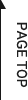2021.03.04書類をPDF化する方法は?電子化するメリットはあるの?
オフィスワークをする上で、常識となりつつある書類のPDF化。
オフィス以外の場所で働く「リモートワーク」が増えたことで、デジタル化に移行する企業も増えています。
取引先に、企画案をPDFファイルで送信することになったという経験がある方も多いのではないでしょうか。
ずっと紙主体の書類を作成していると、どうやってPDF化するのか分からず困ってしまう人も多いです。
そこで今回は、書類のPDF化のメリットやデメリット、PDF化の方法について詳しく紹介します。
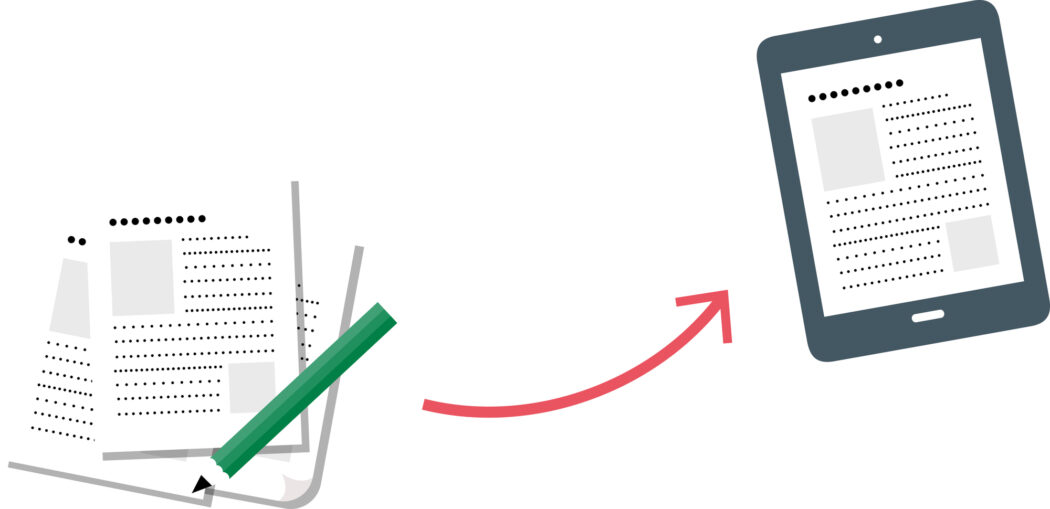
書類のPDF化とは?
PDFは略語で、正式名称は「Portable Document Format」。
PDFとは、紙に印刷した時と同じ状態で保存できるファイル形式です。
仕事上、一般的にMicrosoftのWordやExcelで書類を作成するケースがあると思います。
例えば、請求書をExcelで作成した場合、取引先にそのまま文書データを送信しませんよね?
Excelのままデータを送信してしまうと、閲覧した相手はいつでも編集できるため、請求書の数字が一致しないなどトラブルになりかねません。
PDFは「印刷した状態と一緒」なので、送信した相手は請求書の金額を変えることができないので、編集すると困るデータはPDF化するのが一般的です。
書類を電子化するメリット
書類を電子化するのは手間と考える人も多いでしょう。
しかし、いざ電子化してみると「作業が快適」と思うシーンがいくつもあります。
どういったメリットがあるのか、確認していきましょう。
コストを削減できる
紙ベースの書類は、さまざまなコストが発生します。
・コピー用紙
・複合機のインク代
・複合機の維持費(リースやレンタル代、電気代など)
・郵送に伴う費用(切手や封筒代など)
多くのオフィスはコスト削減のために、社員一丸となって工夫をしています。
1日に何度も複合機を使うオフィスが、書類を紙ではなくPDF化するだけで、大幅にコストを減らせます。
小さなこととはいえ、ペパーレス化はこれからの社会にとって大きな貢献になるでしょう。
書類を探す手間が省ける
書類のPDF化すると、とにかく管理が便利になるというメリットを感じます。
紙の場合、月単位や年度別に書類をファイリング(文書管理)するケースも珍しくありません。
書類を整理するため、社員みんなで時間を確保してまとめる…というオフィスもあります。
一見、手間に感じるPDF化ですが、ファイリングする時間の確保はもちろん、「あの書類はどこにある?」など急な対応にもすぐ対応できたり、書類の保管場所に困らなかったりするので、作業効率がはかどります。
書類紛失のリスクが軽減
作成した書類をPDF化すると、基本的にパソコン内で保存するため、データを削除しない限り紛失事故は起こりません。
オフィスのトラブルで多い書類の紛失ですが、状況によっては大損害になりかねません。
そのため厳重な管理体制が必要です。
紙の場合、オフィスが家事や災害の被害で、書類がすべて消失する可能性もあります。
PDF化したデータは、クラウドストレージ(オンラインストレージ)で保存すると、万が一の災害に見舞われても安心です。
クラウドストレージに保存したデータは、オフィス以外からの閲覧や編集なども可能で、個人だけではなく社員みんなでデータ管理ができます。
最近の新しい働き方であるテレワークにとっても、書類のPDF化はメリットが大きいでしょう。
書類が劣化しない
PDFは作成した書類をデジタル化で保存するため、劣化する心配がありません。
紙は、日光による日焼けで文字が薄くなったり、書類同士が擦れて文字が見えなくなったりと、数年経つと劣化が目立ちます。
データがあるのであれば、新しく印刷して復元できますが、数年前の書類は元データがないケースが多いため、年数がたつにつれてデメリットが増えます。
デジタル化したデータは、常にキレイな状態で保存しているので、大事な内容が消える心配もありません。
書類を電子化するデメリットはない?
書類を電子化することで、オフィスにとってたくさんのメリットがあることは理解いただけたと思います。
ただ、少なからずデメリットも存在するので、PDF化を導入する前に確認しておきましょう。
管理に慣れるまで時間がかかる
今まで紙の書類を管理していたオフィスの場合、デジタル化体制に変更すると慣れるまで時間がかかるでしょう。
とくに、ITに強くない人やパソコンや複合機の機能に詳しくない人は、書類をPDF化に手間がかかる可能性があります。
書類管理を効率よくするために、社内でPDF化に向けたマニュアルを作成し、迷わずできるようにするとデメリットを回避できます。
複数の書類を一度に見るのが難しい
PDF化したデータは印刷しない限り、パソコンやタブレットで閲覧するのが一般的です。
紙ベースであれば、テーブルなどに必要な書類を並べて比較したりデータ分析したりできます。
しかし、パソコンは画面が限られているため、デジタル化した書類を複数確認するのは不向きでしょう。
書類をPDF化する方法は?
書類をPDFに変換するには、次の方法があります。
・Wordの文書をPDF化(2007以降のWordはPDF機能あり)
・PDF作成ソフトで作成
・書類をスキャンしてPDF(コピー複合機など使用)
多くの場合、Wordの機能やPDF作成ソフトで変換しますが、最近のコピー複合機にはスキャナで読み取ったデータをPDFできる機能が搭載されています。
紙の書類をデジタル化するために、パソコンへデータをすべて入力する手間や有料のPDF作成ソフトを購入する必要はありません。
書類をスキャンしてPDFする方法
コピー複合機で書類をスキャンしてPDFする方法は、メーカーによって違います。
ほとんどの場合、次の流れでPDFできます。
1. 紙の書類をコピー複合機にセット(印刷する時と同じようにガラス面に置く)
2. メニュー→「スキャナ」ボタンを押す
3. 保存先を指定する(パソコンやUSBメモリなど)
4. 「スタート」ボタンを押す
最後に、必ず指定した保存先にPDF形式でファイルが作成してあるか確認してください。
保存したファイルは、あとで管理しやすいように名前をつけてくといいですよ。
(例:日付と書類名【○○年○月の請求書など】)
まとめ|書類をPDF化して作業を快適にしよう
書類のPDF化は、コスト削減や作業の効率化に大きなメリットを与えます。
ずっと紙の書類で管理していると、慣れないデジタル化にストレスを感じるケースもあるでしょう。
しかし、これからの働き方としてPDF形式のファイルは、必要性が高いといえます。
多くのコピー複合機で簡単に書類をPDF化できるので、少しずつでもデジタル化に移行してみてはいかがでしょうか。
機能の使い方が分からない時やPDF機能搭載のコピー複合機を検討で困っている時は、業者に相談しましょう。